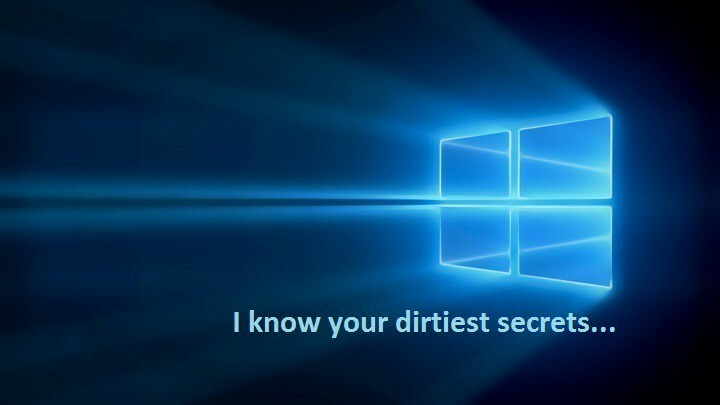あなたはより良いブラウザに値する! 毎日3億5000万人がOperaを使用しています。これは、さまざまな組み込みパッケージ、強化されたリソース消費、優れたデザインを備えた本格的なナビゲーションエクスペリエンスです。Operaでできることは次のとおりです。
- 簡単な移行:Operaアシスタントを使用して、ブックマークやパスワードなどの既存のデータを転送します。
- リソース使用量の最適化:RAMメモリはChromeよりも効率的に使用されます
- プライバシーの強化:無料で無制限のVPN統合
- 広告なし:組み込みの広告ブロッカーはページの読み込みを高速化し、データマイニングから保護します
- Operaをダウンロード
Microsoftは最近、新しいChromiumベースのEdgeブラウザに新機能を追加しました。 このオプションを使用すると、ブラウザを閉じたときにブラウザから削除する情報を選択できます。
この機能は最初に発見されました RedditユーザーLeopeva64. 現在、Microsoft Edge Canary77.0.222.0で利用できます。
この機能は、という名前の新しいオプションを使用して構成できます。 クリアするものを選択してください エッジ設定で。
ダウンロード履歴、キャッシュされた画像とファイル、パスワード、ホストされているアプリのデータ、フォームデータの自動入力、 閲覧履歴、サイトのアクセス許可、Cookie、その他のサイドデータ。
この機能を使用したくない場合でも、閲覧履歴を手動で削除できます。
高速で安全、プライバシーに準拠し、完全にカスタマイズ可能な新しいブラウザへの切り替えをお探しですか?
URブラウザがその答えです。
編集者の推薦

- ページの高速読み込み
- VPNレベルのプライバシー
- 強化されたセキュリティ
- 内蔵のウイルススキャナー
終了時に閲覧データの消去を有効にする手順
このオプションはEdge77.0.222.0でのみ使用できることに注意してください。 システムで有効にするには、次の手順に従う必要があります。
- スタートメニューに移動し、MicrosoftEdgeを起動します。
- 次に、ブラウザの右側に移動して、メニューボタンをクリックします。
- [設定]オプションをクリックし、左側で[プライバシーと利用可能なサービス]を選択します。
- 右ペインに移動して、ボタンをクリックします クリアするものを選択してください. 別のページに移動します。

- 各オプションの横にあるトグルボタンを使用して、削除するアイテムを閉じます。

注意:手順全体を実行したくない場合は、次のリンクをアドレスバーに貼り付けてください。
edge:// settings / clearBrowserDataOnExit
クリアする機能を選択すると、履歴全体をクリアしたくない人にとっては非常に印象的で便利なようです。 ブラウジングから特定のアイテムを手動で削除するために必要な時間を節約できます。
新しいMicrosoftEdgeを試してみたい場合は、次のことができます。 ダウンロードする Microsoft EdgeInsiderの公式ページから。
クリアするものを選択する機能をすでに試しましたか? 以下のコメントセクションでお知らせください。
チェックアウトする必要のある関連記事:
- Chromium Edgeテーマを手動で変更するには、次の手順に従います
- ChromiumEdgeでフル機能のGoogleEarthを使用できるようになりました
 まだ問題がありますか?このツールでそれらを修正します:
まだ問題がありますか?このツールでそれらを修正します:
- このPC修復ツールをダウンロードする TrustPilot.comで素晴らしいと評価されました (ダウンロードはこのページから始まります)。
- クリック スキャン開始 PCの問題を引き起こしている可能性のあるWindowsの問題を見つけるため。
- クリック 全て直す 特許技術の問題を修正する (読者限定割引)。
Restoroはによってダウンロードされました 0 今月の読者。